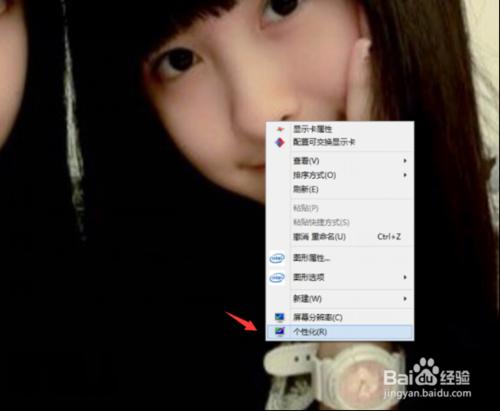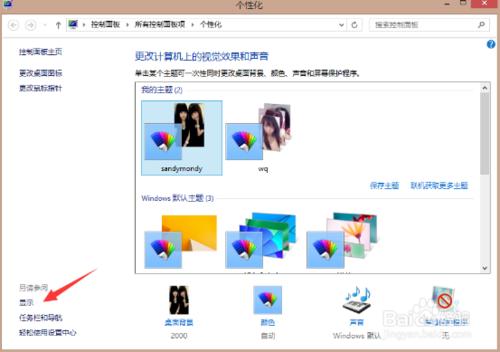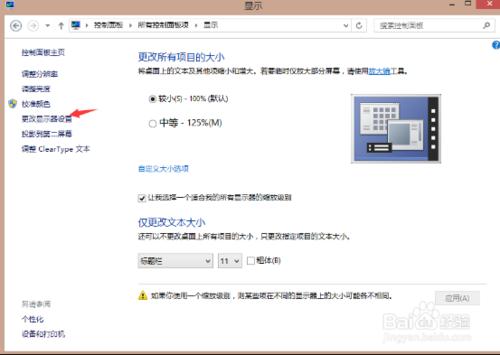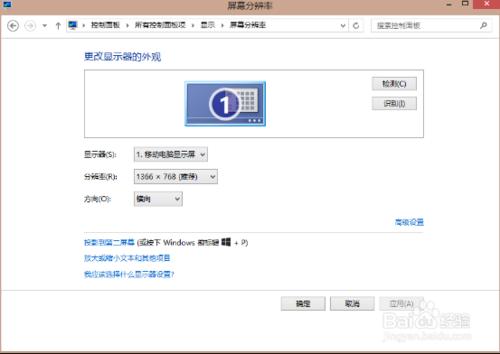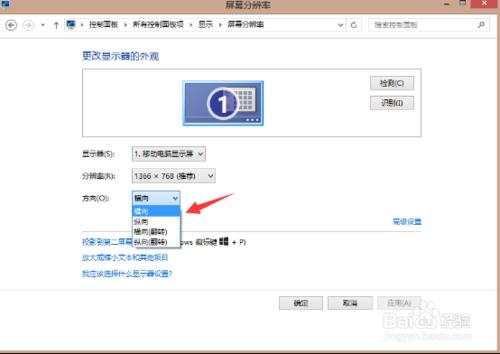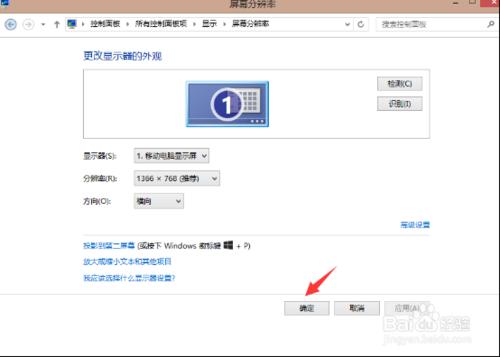不知道按了鍵盤裡的某一個鍵還是怎麼的,不少人都有遇到這種電腦屏幕旋轉的狀況,那麼我們應該怎麼還原成原來的正常屏幕顯示呢,下面我來說下電腦屏幕旋轉了怎麼辦,電腦屏幕顛倒了如何解決。
方法/步驟
在發現我們電腦屏幕旋轉了或是顛倒了的時候,這裡我們這個不正常的桌面中右鍵一下。
然後在右鍵後,這時桌面依然會出現一個列表選項,這裡我們需要找到並點擊一下該列表中的“個性化”。
在點擊個性化進入到它的選項窗口後,這裡我們在窗口的右側最下方找到並點擊
“顯示”這一選項。
點擊顯示後,我們在進入到面板中,點擊打開面板中的“更改顯示器設置”功能選項。
接著,在我們點擊該選項後,這時電腦彈出一個“屏幕分辨率”的設置管理窗。
最後,我們這個窗口裡點擊“方向”後面的選擇框,並在打開來的選項中點選“橫向”這一選項,最後再點擊確定即可。
屏幕, 狀況, 三星手機屏幕旋轉顛倒, 解決高德地圖屏幕旋轉, 電腦屏幕顛倒, 電腦屏幕上下顛倒, 電腦屏幕顛倒了怎麼辦, 電腦屏幕顛倒快捷鍵, 電腦屏幕顛倒了, 筆記本電腦屏幕顛倒, 電腦屏幕顯示顛倒,